Qt4.3.0インストール Visual Studio編
必 要なもの
-
Visual C++ (6.0 か .net2003 か 2005 Express Edition)
-
気合
所要時間
- 3時間くらい
http://qtnode.net/wiki?title=Qt4_with_Visual_Studio
基本的にはここの通りやっていけばOk(けど英語) (ここしかインストールの方法のってないんだけど・・・)
Visual C++使ってやります。
なので先にインストールしておいてください。
(Visual Studio2005 Expres Editionは無料でMicrosoft のページからダウンロードできます)
注意:インストールに膨大な時間がかかります。
なんとVisual Studio2005 (無料版のExpress Editionもたぶん)ではビルドエラーが起こる場合があるとかないとか・・・
一応対応策のページも載せておきます。
ここでは、Visual Studio 2005 Express Editionがイ
ンストールされていると仮定します。
もししてなかったら、インストールしてね。(その方法はここでは書きません)
Step1.
まずは、次のページからQtをダウンロードしましょう。
http://qtnode.net/wiki?title=Download_Qt
ここで注意しなければならないのは、
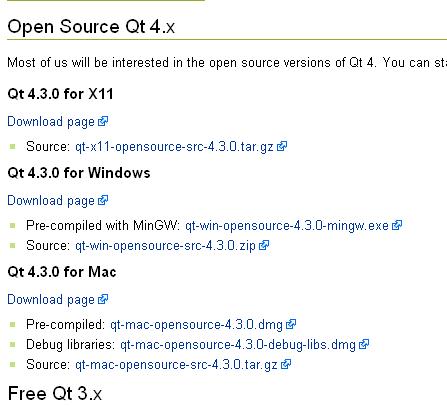
上の図の中でQt4.3.0 for Windowsのソース(Source: qt-win-opensource-src-4.3.0.zip)と書いてあるほうをダウンロードしてください。
MinGWではないです。ソースパッケージのほうはzipファイルになっています。
Step2.
ファイルを次の場所に解凍してください。
C:\Qt\4.3\ (<--
Visual Studio2005以外の人)
または
C:\Qt\4.3-msvc2005\
(<-- Visual Studio 2005使おうと思ってるならこの場所に展開)
(ここに展開しないと厄介な事になるかも、あとフォルダは作ってください。あと フォ
ルダ名にはスペースなどを入れないでください。)
ここで、展開した時に
qt-win-opensource-src-4.3.0 とかいうフォルダの中にファイルがたくさん入っていると思いますが、その中身を全部
C:\Qt\4.3\
または
C:\Qt\4.3-msvc2005\
にコピーしてください。3のパッチのほうも同様にお願い。
Step3.
http://downloads.sourceforge.net/qtwin/acs-4.3.0-patch2.zip
からファイルパッチをダウンロードして、さっきQtを展開した場所と同じ所に解凍してね
Step4.
次にVS.net( Visual
Studio.net) かVS EE(Express edition)使ってる人は
スタート→Visual C++ 2005 Express Edition (または.net 2003 とか)→Visual Studio
Tools → Visual Studio 2005 コマンドプロンプトを実行してね
もしあなたがVS6.0つかってるのならコマンドラインからvcvars32.bat を実行してね
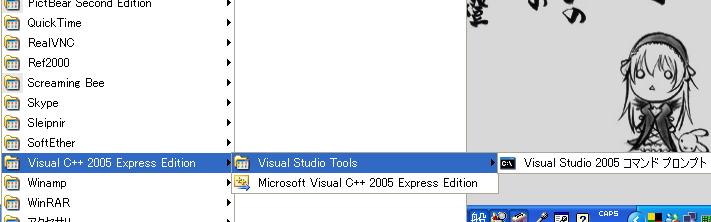
Step4.5.
ここで、Visual C++ 2005EE使ってる人は注意
Platform SDKってやつをインストールしていないといけません。
(なんてこったい、400M近くあるぞ・・・)
http://www.microsoft.com/japan/msdn/vstudio/express/visualc/usingpsdk/
ここの手順に従ってね(手順3と5はたぶんいらない??、手順5は自分もやってない、もしかしたら手順2まででいいかも だれかためしてみてー)
大体の人はPlatformSDKのページ(http://www.microsoft.com/downloads/details.aspx?
FamilyId=A55B6B43-E24F-4EA3-A93E-40C0EC4F68E5&displaylang=en)
の一番したのところの
Files in This Download The links in this section correspond to separate
files available in this download. Download the files most appropriate
for you.
って書いてあるところの PSDK-x86.exe 1.3 MB ってやつでいいと思います。
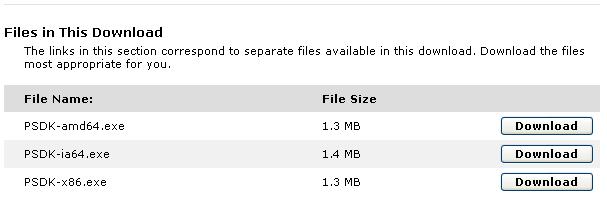
で、SDKのインストール完了したら、次
もめんどうです。
なんかパスを追加しないといけないみたいで、vsvars32.batってやつの中身を書き換えないといけません。
vsvars32.bat は通常は、
C:\Program Files\Microsoft Visual Studio 8\Common7\Tools
で見つかります。で、vsvars32.batを右クリックして編集を押す。
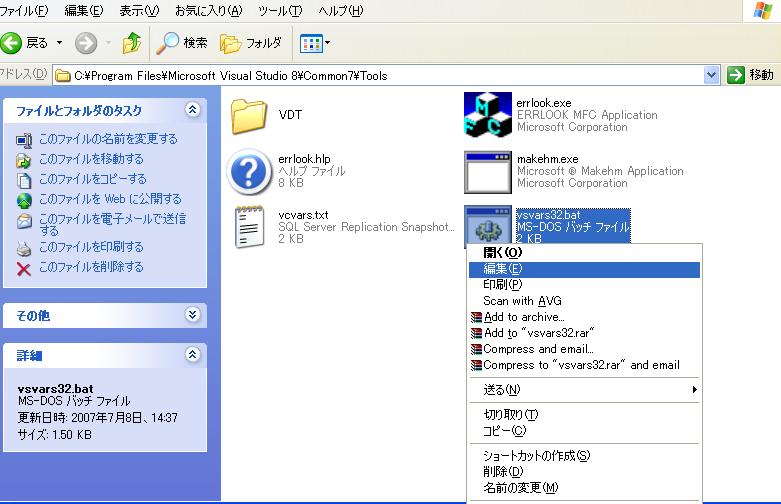
vsvars32.batの中に
@set INCLUDE=C:\Program Files\Microsoft Visual Studio
8\VC\INCLUDE;%INCLUDE%
とか書いてある行があると思います(ちがうかもよ。VSEEのインストールした場所によりますし。。。)
で、ここの行を次のように変更します。
@set INCLUDE=C:\Program Files\Microsoft Platform SDK\Include;
C:\Program Files\Microsoft Visual Studio 8\VC\INCLUDE;%INCLUDE%
C:\Program Files\Microsoft Platform SDK\Include; の部分を追加したんですね。
場所C:\Program Files\Microsoft Platform SDK\はPlatform SDKがある場所を指定してください。
人によっては、
C:\Program Files\Microsoft Platform SDK for Windows Server 2003
R2\Include;
とかなってる場合もありますし、explorerかなんかでほんとにそんなフォルダが存在するかどうか見てください。
あと、改行などは入れないでください。
同様にしてあと2つ追加します。
@set PATH= に C:\Program Files\Microsoft Platform SDK\Bin;
を追加 最後のセミコロン忘れないでね
@set LIB = に
C:\Program Files\Microsoft Platform SDK\lib;
を追加
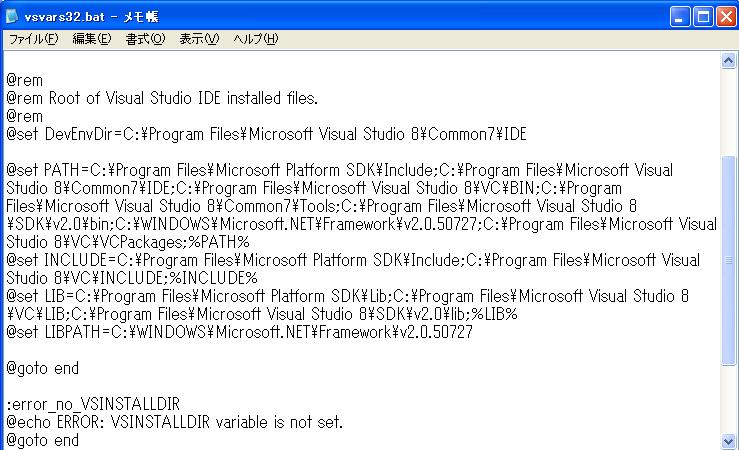
こんな感じになる?(必ずしもこうなるとは限りませんよ)
重要:これらの作業したあとは、コマンドプロンプトを一回終了し
てもう一度起動してください。
Step5.
次にパッチを実行します。
VSのコマンドプロンプトで、次の場所に移動してください。
C:\Qt\4.3\
または
C:\Qt\4.3-msvc2005\
移動するには、コマンドプロンプト上で
cd C:\Qt\4.3-msvc2005\
って打てばいいです。cd はディレクトリ移動のコマンドです。
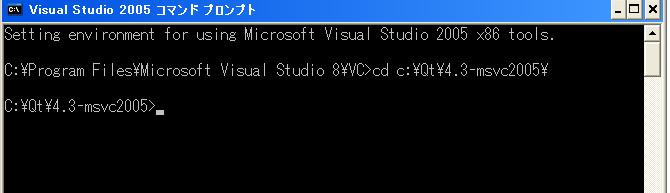
そこで、installpatch43.batを実行してください。
installpatch43.bat を打ったら、
patching file qconfigure.bat
patching file examples/threads/waitconditions/waitconditions.pro
patching file misc/bcc32pch/Makefile.win32-borland patching file
misc/bcc32pch/bcc32pch.cpp
patching file misc/bcc32pch/bcc32pch.pri
patching file misc/bcc32pch/bcc32pch.pro
patching file mkspecs/win32-bccx/qmake.conf
・・・
patching file tools/porting/src/rpptreeevaluator.cpp
patching file tools/porting/src/rpptreewalker.cpp
patching file tools/porting/src/src.pro
続行するには何かキーを押してください。。。
がでてきたらOKです。これでQtをインストールする準備ができました。
Step6.
次にqconfigure.batを実行しますが、次の引数をつけてください。
msvc Visual Studio 6.0 つかうならこれ
msvc.net Visual Studio .NET (2003) つかうならこれ
msvc2005 Visual Studio 2005 つかうならこれ
今回はVisual Studio 2005( EE )使うんで、msvc2005です。
次のようなコマンドを打ち込んでください。
qconfigure.bat msvc2005
打ち込むと3回途中でなんか止まると思います。
ここでは次の方法にしたがってください。
一回目はGPLライセンスに同意するかどうかを聞かれます。 y と打ち込んでENTERおしてね。
2回目はQtビルドするかどうか聞かれます。 y と打ち込んでね ここでちょっと時間かかります。
3回目はメイクファイル作るかどうかきかれます。 y と打ち込んでね。
途中でとまっちゃったら、SDKがちゃんとインストールできていないとか・・・
(自分も何回かとまった、やっぱSDKはいるんですね、めんどうだからなくてもいいんじゃねとかおもったのですが・・・。
あとvsvars32.batも書き換えないと動かない。ここでもはまった)
====================================================
You are now ready to build Qt (msvc2005)
If you specified -static, type 'nmake sub-src'
otherwise, type 'nmake'
To start over, type 'nmake distclean'
and then re-run qconfigure.bat
====================================================
とかそんな感じのが(自分はちょっと違ったようなきがする・・・)でてきたら成功。
注意:
なんだかVisual Studio2005 SP1使っているとバグが発生する場合があるそうです。
なんかおきたら
http://support.microsoft.com/kb/930198
をみて対処してください。
Step7.
こっから長いです。(3時間くらい?)
nmake
と打ってください。
こっからQtのコンパイルが始まります。
コーヒーでも飲みながらのんびり待ってください。
(あとはエラーが発生しないことを神様にお祈りしましょう)
ここでエラーが発生する可能性あり
自分もエラー発生しました。コンパイル開始から30分くらいでしょうか。
tmp\moc\debug_shared\moc_qwizard_win_p.cpp(54) : error C2653:
'QVistaHelper' : i
s not a class or namespace name
tmp\moc\debug_shared\moc_qwizard_win_p.cpp(56) :
error C2352: 'QObject::qt_metac all' :
illegal call of non-static member function
c:\Qt\4.3.0\include\QtCore\../../src\corelib\kernel\qobject.h(92) :
see declaration of 'QObject::qt_metacall'
NMAKE : fatal error U1077: 'cl' : return code '0x2' Stop. NMAKE : fatal
error U1077: '
"C:\Program Files\Microsoft Visual Studio .NET 2003\
VC7\BIN\nmake.exe"' :
return code '0x2' Stop. NMAKE : fatal error U1077: 'cd' :
return code '0x2'
Stop.
この通りとは限りません。
http://www.qtcentre.org/forum/f-installation-5/t-qt430-build-on-winxp-sp2-using-vc2003-qvistahelper-7589.html
からコピーした
とにかくQVistaHelper がなんたらかんたらというエラーが発生したら、次のコマンドをためしてみてください。
Qtがあるディレクトリに移動してから
del /s qconfig.h
を入力してください。 (これはQt4.3.1で直る可能性もあります。)
そしたら、面倒だけど、もう一度step5からやりなおしです。 (なんてこったい)
qconfigure.bat msvc2005 (VS2005の場合)
打って、終わったら
nmake
です。
Step8.
無事にコンパイルが完了したら、次は環境変数を設定します。
コントロールパネルの中のシステムを起動してください。
そして、下の図のように環境変数という所をクリックします。
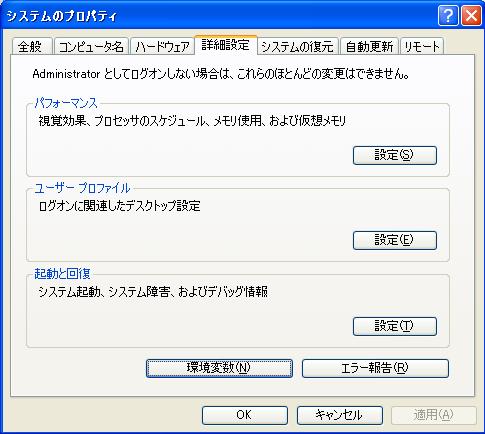

で、PATHとQMAKESPECという奴を作ります。
ユーザ環境変数の新規というボタンを押して、次のように追加してください。
PATH には
C:\Qt\4.3-msvc2005\bin
を追加してください。(Qtがある場所)
もし、もともと何かPATHの中に書いてある場合は中身を「消さず」に、
C:\Qt\4.3-msvc2005\bin;〜〜もともとある値
という風にセミコロンで区切ってください。
次に QMAKESPEC という変数を追加して、値は次のように設定してください。
Visual Studio 6.0 つかってたら win32-msvc をセット
Visual Studio .NET (2003) つかってたら win32-msvc.net をセット
Visual Studio 2005 つかってたらwin32-msvc2005 をセット
コマンドプロンプトを実行しっぱなしでこの作業を行ったなら、一回コマンドプロンプト再起動させてね。
正しくセットされているのかを
チェックするためには、
qmake -v
を打って、
QMake version: 2.01a Using Qt version 4.3 in C:\Qt\4.3\lib
こんな感じのが表示されればOK
次に、
echo %QMAKESPEC%
を打って、さっき設定した値
win32-msvc2005
が帰ってくれば成功です。
Step9.
では、ちゃん
と動くかどうかチェックしましょう。
どこか適当な場所に main.cpp という名前のファイルを作って中身を次のように変更
http://gui-prog.hp.infoseek.co.jp/qt_online/chapter1/01.cpp
または
http://gui-prog.hp.infoseek.co.jp/qt_online/chapter1/chapter1.html
の通りに従っていけばOK
コマンドプロンプトでmain.cpp がある場所までcd使って移動してから
qmake -project -t vcapp -o hello.pro
をタイプし、次に
qmake
を実行します。
そうするとVisualStudioのプロジェクトファイルが作成されます。
このプロジェクトを実行し、コンパイルを行ってください。 これでコンパイルできたら成功です。実行してみてください。
参考文献.
http://qtnode.net/wiki?title=Qt4_with_Visual_Studio